
NOTIONについて知りたい人
でも、Notionの料金って、どうなってんかな?
だれか、Notionの料金プランについて教えてよ。
はい、こんなNotionの悩みを解決します。
この記事では、Notionの料金プランと割引を受ける方法について説明しています。
この記事を読んだ結果は、以下です。
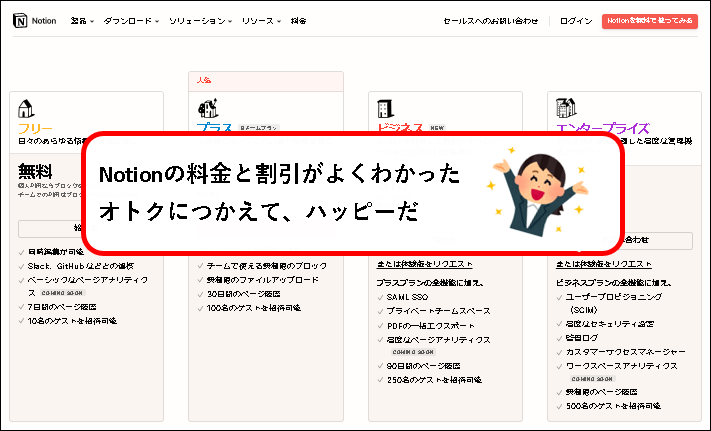
こんな感じで、バッチリ解決できます。
では、どうぞ。
おりゃー!パワー全開!気合をいれるぜ!
【目次】
1. 【Notion】料金プランと割引を受ける方法をスッキリ解説(はじめに)
★ Notionの料金プランは、2022年12月に変更がありました。
(以前よりも、すこし、分かりにくくなっています。)
★ そのため、この記事では、説明を分かりやすくするため、
個人と、複数人(チームや会社)で利用する場合をわけて、解説します。
★ 用途にあわせ、読みたいほうを読んでもらえればと思います。
2. Notionを個人で利用する場合の、料金プランと割引の受け方
★ Notionを個人で利用する場合の、料金プランと割引の受け方を説明します。
2-1. Notionを個人で利用する場合の料金プラン
| フリープラン | プラスプラン | ビジネスプラン | エンタープライズプラン | |
| 料金 | 無料 | ・年払い 8$/月 ・月払い 10$/月 |
・年払い 15$/月 ・月払い 18$/月 |
・年払い 20$/月 ・月払い 25$/月 |
| 説明 | 個人利用の場合の、 オーソドックスなプラン | 個人利用の場合の、上位プラン | さらに上位プラン ※個人利用では、 あまり使わない |
最上位プラン ※個人利用では、 あまり使わない |
| 使用できる容量 | 制限なし | 制限なし | 制限なし | 制限なし |
| アップロードできるファイルサイズ | 最大5MB | 制限なし |
制限なし | 制限なし |
| ページ履歴 | 7日間 | 30日間 | 90日間 | 期限なし |
| ゲストコラボレーター | 10人まで | 100人まで | 250人まで | カスタム |
| Notion AI料金(オプション) | 月払い 10$/月 | ・年払い 8$/月 ・月払い 10$/月 |
・年払い 8$/月 ・月払い 10$/月 |
・年払い 8$/月 ・月払い 10$/月 |
用語の説明
- ページ履歴・・・ページの内容を変更しても、一定期間内なら復元できる機能
- ゲストコラボレーター・・・ページに外部のユーザーを招待し、共同作業ができる機能
- Notion AI・・・自動で文章の生成や要約などを行ってくれるAIツール(別途有償オプション)
★ Notionを個人でつかう場合、つぎのように4つのプランがあります。
- フリー
- プラス
- ビジネス
- エンタープライズ
★ フリープランは、個人でつかう場合の最もオーソドックスなプランです。
他のサービスの無料プランにありがちな制限事項がとても少ないのが特徴。
フリープランで充分な機能が使えますので、大抵のひとは、フリープランを使えば問題ありません。
(実際、大部分のNotionの個人ユーザーは、フリープラン利用者です。)
★ プラスプランは、フリープランにくらべ、おもに以下の点で優れています。
| フリープラン | プラスプラン | |
| アップロードできるファイルサイズ | 最大5MB | 制限なし |
| ページ履歴 | 7日間 | 30日間 |
| ゲストコラボレーター | 10人まで | 100人まで |
アップロードできるファイルサイズや、共同作業できるゲストコラボレーターの数が、大幅に制限緩和されています。
そのため、つぎのような場合で、プラスプラスへアップグレードする人が多いです。
- 大きなサイズのファイルを、Notionにアップロードしたい
(容量無制限なので、動画の保管庫としても優秀) - 10人を超えるゲストと共同作業がしたい
プラスプランを使うには、フリープランにまず登録し、その後プラスプラスにアップグレードを行えばOKです。
価格は、以下のようになっています。
- 年払い 8ドル/月
- 月払い 10ドル/月
メモ
ちなみにNotionはドル払いです。
ドル払いといっても、クレジットカードなどで普通に払えるので、心配はいりません。
(ただし若干の手数料は発生。JCBだと1.6%くらい)
★ ビジネスプランやエンタープライズプランでは、さらにゲストコラボレーターの数などが緩和されています。
| フリープラン | プラスプラン | ビジネスプラン | エンタープライズプラン | |
| アップロードできるファイルサイズ | 最大5MB | 制限なし |
制限なし | 制限なし |
| ページ履歴 | 7日間 | 30日間 | 90日間 | 期限なし |
| ゲストコラボレーター | 10人まで | 100人まで | 250人まで | カスタム |
プラスプランの機能だと物足りたい、という人は、ビジネスプラン以上にアップグレードを検討できます。
ただし、個人利用の場合、ビジネスプラン以上のハイスペックな機能が必要な人は、ほとんどいないと思います。
(なので、あまり気にする必要はないかと)
★ 個人でNotionを使いたい場合、
- まず、フリープランを使ってみる
- そのうえで、もっと便利に使いたい場合は、
プラスプラスにアップグレードを検討
あるいは、Notion AIの利用を検討
こういう流れで十分です。
=>フリープランの登録方法を記載しておきます。
Notionフリープラン(無料)の登録方法(所要2~3分)
Notionの登録ページから、登録できます。
(途中、用途の選択で、「個人で利用」を選択)
※以下にNotionフリープランの登録方法や使い方なども記載しています。手順をみながら登録したい、という方は参照ください。
2-2. Notionを個人で利用する場合に、受けられる3つの割引
★ Notionを個人で利用する場合に受けられる割引について説明します。
受けられる割引は3つ。
※とにかく無料で利用したい人の場合は、学生・教員割引以外はあまり関係はありません
2-2-1. 支払い方法を、年払いにして割引を受ける
★ 有料プランにアップグレードする際に、月払いではなく年払いを選択すれば、およそ2割程度、割引を受けられます。
| フリープラン | プラスプラン | ビジネスプラン | エンタープライズプラン | |
| 料金 | 無料 | ・年払い 8$/月 ・月払い 10$/月 |
・年払い 15$/月 ・月払い 18$/月 |
・年払い 20$/月 ・月払い 25$/月 |
| Notion AI料金(オプション) | 月払い 10$/月 | ・年払い 8$/月 ・月払い 10$/月 |
・年払い 8$/月 ・月払い 10$/月 |
・年払い 8$/月 ・月払い 10$/月 |
注意事項
- 年払いで支払うと、途中で解約しても返金されません。
- 有料プランを年払いしている場合のみ、Notion AIを年払い8ドルで利用できます。
2-2-2. 機能を試して、クレジットポイントをもらう
★ Notionでは、利用した機能に応じて、クレジットポイントをもらえます。
※クレジットポイントは、有料プランにアップグレードしたときや、Notion AIを使いたいときに、料金の割引に使えます。
2023/5/25追記
この割引は終了になりました。
もう、操作をしても、クレジットポイントはもらえません。
★ クレジットポイントをもらえる条件
以下の機能を使うともらえます。
- ウェブでログイン($5)
- デスクトップアプリでログイン($5)
- モバイルアプリでログイン($5)
- Evernoteからインポート($5)
- Webクリッパーを使用($3)
- iOSかAndroidでNotionアプリにコンテンツを共有($3)
※Webクリッパーは、WebページをNotion内にクリップできるツール
★ 現在、何ポイント貯まっているかは、フリープランに登録後、設定の画面から確認できます。
メモ
クレジットポイントを使えば、プラスプランやNotion AIを、少なくとも1か月は無料で使うことができます。
そのため、フリープランに登録後、Notion AIをもっと試してみたいなどの理由で、クレジットポイントを活用する人は多いです。
2-2-3. 学生・教員割引をつかって、無料でプラスプランを利用する
★ 学生・教員の場合は、割引をつかって、プラスプランを無料で利用できます。
(ただし、幼稚園から高校3年生までの学生や教職員は割引の対象外)
メモ
割引を利用するには、学校から配布されているメールアドレスが必要になります。
※学校のメールアドレスがない場合は利用できません。
★ 学生・教員割引を利用したい場合は、一旦、フリープランに登録後、設定画面から手続きできます。
個人で利用する場合の、料金プランと割引の受け方の説明はこれで終わりです。
※Notionはフリープランでも、じゅうぶん便利なツールです。
まだ、Notionを使ったことがない人は、一度、フリープランを使ってみることをオススメします。
Notionフリープラン(無料)の登録方法(所要2~3分)
Notionの登録ページから、登録できます。
(途中、用途の選択で、「個人で利用」を選択)
※以下にNotionフリープランの登録方法や使い方なども記載しています。手順をみながら登録したい、という方は参照ください。
3. Notionを複数人(チームや会社)で利用する場合の、料金プランと割引の受け方
★ Notionを複数人(チームや会社)で利用する場合の、料金プランと割引の受け方を説明します。
3-1. Notionを複数人(チームや会社)で利用する場合の料金プラン
| フリープラン | プラスプラン | ビジネスプラン | エンタープライズプラン | |
| 料金 | 無料 | メンバー1人あたり ・年払い 8$/月 ・月払い 10$/月 |
メンバー1人あたり ・年払い 15$/月 ・月払い 18$/月 |
メンバー1人あたり ・年払い 20$/月 ・月払い 25$/月 |
| 説明 | 複数人利用の、 無料トライアル版 |
複数人利用の、 オーソドックスな プラン |
複数人利用の、 上位プラン |
複数人利用の、 最上位プラン |
| 使用できる容量 | 制限なし (ブロック数は1000ブロックまで) |
制限なし | 制限なし | 制限なし |
| アップロードできるファイルサイズ | 最大5MB | 制限なし |
制限なし | 制限なし |
| ページ履歴 | 7日間 | 30日間 | 90日間 | 期限なし |
| ゲストコラボレーター | 10人まで | 100人まで | 250人まで | カスタム |
| チームスペースの利用 | 〇 | 〇 | 〇 | 〇 |
| シングルサインオン | × | × | 〇 | 〇 |
| 高度なセキュリティ設定 | × | × | × | 〇 |
| 監査ログの利用 | × | × | × | 〇 |
| NotionAI料金(オプション) | メンバー1人あたり ・月払い 10$/月 |
メンバー1人あたり ・年払い 8$/月 ・月払い 10$/月 |
メンバー1人あたり ・年払い 8$/月 ・月払い 10$/月 |
メンバー1人あたり ・年払い 8$/月 ・月払い 10$/月 |
用語の解説
- ブロック ・・・テキストの段落など、Notionのコンテンツの最小要素のこと
- ページ履歴 ・・・ページの内容を変更しても、一定期間内なら復元できる機能
- ゲストコラボレーター・・・ページに外部のユーザーを招待し、共同作業ができる機能
- シングルサインオン・・・一度のユーザー認証で、複数のアプリ・システムにログインできる機能
- Notion AI ・・・自動で文章の生成や要約などを行ってくれるAIツール(別途有償オプション)
★ Notionを複数人で使用する場合、つぎのように4つのプランがあります。
- フリー
- プラス
- ビジネス
- エンタープライズ
メモ
Notion AIは、どのプランでも利用できます。
別途、有償オプションですが、20回まで無料でお試し利用が可能。
※チーム・会社でNotionを契約している場合、特定のユーザーだけNotion AIを使うことはできません。
Notion AIを使いたい場合、チーム内のユーザー全員がNotion AIのサービスを受けることになります。
(つまり、全員分に対して、Notion AIの利用料が発生)
★ フリープランは、複数人で使用する場合、無料トライアル版という扱いになります。
上位プランにアップグレードする前に、このフリープランで動作の確認が可能。
※無料トライアル版ですが、期間の制限はありません。
ただし、使用できるブロック数が1000ブロックなど、いくつか制限があります。
メモ
- ブロックは、テキストの段落など、Notionのコンテンツの最小要素のこと。
- ブロック数の制限は、メンバーが2名以上の場合に適用されます。
自分のアカウント1つだけで確認する場合はブロック数の制限はありません。
チームや会社で、Notionの導入を検討する場合、はじめはフリープラン(無料トライアル版)で、試してみるのが一般的です。
試した結果に問題なければ、オーソドックスなプラスプランなどにアップグレードを行います。
=>フリープラン(無料トライアル)の登録方法は以下を参照してください。
(所要2~3分)
Notionフリープラン(無料トライアル)の登録方法
こちらのNotionの登録ページから、登録できます。
(途中、用途の選択で、「チームで利用」を選択)
※以下にNotionの無料トライアルの登録方法や使い方などを記載しています。手順をみながら登録したい、という方は参照ください。
★ プラスプランは、複数人で使用する場合のオーソドックスなプランです。
ブロック数や、ファイルサイズなどの制限がなくなり、本格的にNotionを使えるようになります。
| フリープラン | プラスプラン | |
| 使用できる容量 | 制限なし (ブロック数は1000ブロックまで) |
制限なし |
| アップロードできるファイルサイズ | 最大5MB | 制限なし |
| ページ履歴 | 7日間 | 30日間 |
| ゲストコラボレーター | 10人まで | 100人まで |
※プラスプランは選択するチーム・会社がもっとも多く、人気があります。
価格は、メンバー1人につき、
- 年払い 8ドル/月
- 月払い 10ドル/月
※Notionはドル払い
ドル払いといっても、クレジットカードなどで普通に払えるので、心配はいりません。
(若干の手数料は発生。JCBだと1.6%くらい)
会社の場合、経理の担当者に話しても、ふつうNOといわれることはないです。
ただし、支払う金額は、為替変動の影響を受けやすいので、多少の注意は必要。
★ ビジネスプランやエンタープライズプランでは、おもにセキュリティや管理機能が強化されています。
| フリープラン | プラスプラン | ビジネスプラン | エンタープライズプラン | |
| チームスペースの利用 | 〇 | 〇 | 〇 | 〇 |
| シングルサインオン | × | × | 〇 | 〇 |
| 高度なセキュリティ設定 | × | × | × | 〇 |
| 監査ログの利用 | × | × | × | 〇 |
セキュリティや管理の機能を重視する場合は、これらのプランへのアップグレードを検討することも可能です。
(その分、価格はあがります。)
| フリープラン | プラスプラン | ビジネスプラン | エンタープライズプラン | |
| 料金 | 無料 | メンバー1人あたり ・年払い 8$/月 ・月払い 10$/月 |
メンバー1人あたり ・年払い 15$/月 ・月払い 18$/月 |
メンバー1人あたり ・年払い 20$/月 ・月払い 25$/月 |
3-2. Notionを複数人(チームや会社)で利用する場合に、受けられる3つの割引
★ Notionをチームや会社で利用する場合、受けられる割引は3つあります。
3-2-1. 支払い方法を、年払いにして割引を受ける
★ プラスプランなど有料プランにアップグレードする際に、月払いではなく年払いを選択すれば、2割程度、割引を受けられます。
(この割引は、Notion AIを利用する際にも適用されます。)
| プラスプラン | ビジネスプラン | エンタープライズプラン | |
| 料金 | メンバー1人あたり ・年払い 8$/月 ・月払い 10$/月 |
メンバー1人あたり ・年払い 15$/月 ・月払い 18$/月 |
メンバー1人あたり ・年払い 20$/月 ・月払い 25$/月 |
| Notion AI料金(オプション) | メンバー1人あたり ・年払い 8$/月 ・月払い 10$/月 |
メンバー1人あたり ・年払い 8$/月 ・月払い 10$/月 |
メンバー1人あたり ・年払い 8$/月 ・月払い 10$/月 |
注意事項
- 年払いで支払うと、途中で解約しても返金されません。
- 有料プランを年払いしている場合のみ、Notion AIを年払い8ドルで利用できます。
3-2-2. 機能を試して、クレジットポイントをもらう
★ Notionでは、利用した機能に応じて、クレジットポイントをもらえます。
※クレジットポイントは、有料プランにアップグレードしたときや、Notion AIを利用する際に、料金の割引に使えます。
2023/5/25追記
この割引は終了になりました。
もう、操作をしても、クレジットポイントはもらえません。
★ クレジットポイントをもらえる条件
以下の機能を使うともらえます。
- ウェブでログイン($5)
- デスクトップアプリでログイン($5)
- モバイルアプリでログイン($5)
- Evernoteからインポート($5)
- Webクリッパーを使用($3)
- iOSかAndroidでNotionアプリにコンテンツを共有($3)
※Webクリッパーは、WebページをNotion内にクリップできるツール
★ 現在、何ポイント貯まっているかは、無料トライアルに登録後、設定の画面から確認できます。
3-2-3. スタートアップ企業向け特典を受ける
★ スタートアップ企業は、特典を受けられる場合があります。
申し込みをして承認されると、つぎの有料サービスを、一定期間、無料で使用可能。
- Notion プラスプラン
- Notion AI
(無料の期間は、3か月 or 6ヶ月のいずれか)
★ 申し込み等は、以下のページから行うことができます。
※申し込むには、先に無料トライアルにアカウント登録しておく必要あり
複数人で利用する場合の、料金プランと割引の受け方の説明はこれで終わりです。
※便利なツールなのは間違いないので、Notionをまだ使ったことのない方は、一度、試してみることをオススメします。
2~3分で、無料トライアルに登録が可能です。
Notionフリープラン(無料トライアル)の登録方法
こちらのNotionの登録ページから、登録できます。
(途中、用途の選択で、「チームで利用」を選択)
※以下にNotionの無料トライアルの登録方法や使い方などを記載しています。手順をみながら登録したい、という方は参照ください。
4.【Notion】料金プランと割引を受ける方法をスッキリ解説(まとめ)
★ 今回は説明した内容は以下でした。
★ この記事以外にも、Notion関連の記事を書いていますので、興味があるかたは、以下を参照ください。
★ 今回の内容が、少しでも役に立った、解決したという方がいれば幸いです。
「【Notion】料金プランと割引を受ける方法をスッキリ解説」 はこれで終わりです。

コメント